Bonjour, chers visiteurs du site site web!! Avez-vous décidé de réinstaller Windows 7 sur votre ordinateur portable ou votre ordinateur? Notre instructions détaillées réinstaller Windows 7 devrait être utile. Il est calculé pour n'importe quel niveau d'utilisateur, même pour les théières. Ce qui est réinstaller Windows 7 correctement?
Certains veulent savoir combien coûte la réinstallation de Windows 7. Vous pouvez effectuer une réinstallation gratuite vous-même en utilisant nos instructions. Pour réinstaller Windows 7 rapidement et sans conséquences pour les informations importantes, vous devez préparer les données et le disque dur pour l'installation nouveau système. Faisons ensemble la réinstallation complète de Windows 7. Commençons par l'ancien système d'exploitation, qui est installé sur votre ordinateur portable ou votre ordinateur maintenant.
Préparation à la réinstallation de Windows 7
 Notre instruction est universelle et adaptée aux ordinateurs portables ASUS, Acer, Compaq, DELL, HP, Lenovo, MSI, Samsung, Sony, Toshiba, ainsi que d'autres fabricants et ordinateurs de bureau. Dans cet article, à ce sujet, nous vous avons déjà dit que vous devez d'abord préparer avant de commencer à réinstaller un système d'exploitation Windows. Comment ça marche, comment réinstaller Windows 7 correctement?
Notre instruction est universelle et adaptée aux ordinateurs portables ASUS, Acer, Compaq, DELL, HP, Lenovo, MSI, Samsung, Sony, Toshiba, ainsi que d'autres fabricants et ordinateurs de bureau. Dans cet article, à ce sujet, nous vous avons déjà dit que vous devez d'abord préparer avant de commencer à réinstaller un système d'exploitation Windows. Comment ça marche, comment réinstaller Windows 7 correctement?
Toute réinstallation complète de Windows 7 sur un ordinateur portable, un netbook ou un ordinateur doit commencer par enregistrer les informations importantes sur un autre support distinct. Par exemple, sur un lecteur flash ou un disque dur externe. Vous avez sûrement des informations importantes à garder pour éviter de les perdre.
Ici, il est nécessaire de procéder à partir de quel système d'exploitation est installé sur l'ordinateur maintenant. Par exemple, si vous souhaitez réinstaller XP sur Windows 7, il est possible de rechercher vos informations ailleurs que dans Windows 7. Dans tous les cas, vérifiez toutes les unités logiques possibles, tous les dossiers. Les endroits les plus communs où la plupart des utilisateurs stockent des informations sont:
- Table de travail
- Dossier Mes documents
- CD "C:"
Bien sûr, nous ne pouvons pas parler de tous les endroits importants pour stocker des informations sur votre ordinateur portable ou votre ordinateur. Mais nous vous recommandons de tout vérifier, car notre objectif est de réinstaller Windows 7 pour nettoyer, formater disque logique. Pourquoi recommandons-nous de réinstaller Windows 7 sur un support vierge?
Tout d'abord, de nombreux utilisateurs avaient plusieurs virus au cours de l'ancien système. Même si vous ne le savez pas, la probabilité qu’un fichier contamine un virus est assez élevée. Au fait, beaucoup de gens décident de réinstaller complètement Windows 7, à cause des virus. Ceci est la dernière mesure, vous pouvez toujours essayer ou essayer.
Deuxièmement, l’installation de Windows 7 sur une unité logique non formatée ne fera qu’ajouter des problèmes à l’avenir. Après tout, tous les programmes doivent encore être réinstallés, ainsi qu’un dossier de l’ancien Windows.
Sélection de la version de Windows 7
Avant de commencer à décrire l'installation d'un nouveau système d'exploitation, quelques mots sur la distribution de Windows 7. Ce OC, mais comme le Vista précédent, et les générations suivantes, il a deux branches: le 32 bits et 64 bits. La version 32 bits du système ne permet pas d'utiliser plus de quatre gigaoctets rAM. Cela est dû à la particularité de l'architecture. Comment réinstaller Windows 7 sous licence? Il existe plusieurs versions du système d'exploitation:
- Windows 7 Starter (initial). Cette version de Windows 7 peut difficilement être appelée un système d'exploitation à part entière. Pratiquement toutes les fonctions sont bloquées par Microsoft. Windows Starter a été mis sur certains ordinateurs portables. La quantité maximale possible de RAM que cette version 32 bits de Windows peut utiliser est égale à 2 gigaoctets.
- Windows 7 Édition Familiale Basique (Édition Familiale Basique). Possède un ensemble très limité de fonctions. Également distribué en version OEM avec ordinateurs portables. La quantité maximale de mémoire est de 8 gigaoctets.
- Windows 7 Home Premium (Home Premium). Convient à la plupart des utilisateurs, vous permet d'utiliser la plupart des fonctions nécessaires.
- Windows 7 Professionnel (Professionnel). Ensemble presque complet de fonctions.
- Windows 7 Enterprise (Enterprise) et Windows 7 Ultimate (Maximum) . Les meilleures versions, l'une pour les entreprises et l'autre pour un usage domestique. Plus de détails sont décrits dans le tableau.
| Fonction / Révision | Initial \\ Starter | Home Basic \\ Home Basic | Home Premium \\ Home Premium | Professionnel \\ Professionnel | Entreprise \\ Entreprise | Maximum \\ Ultimate |
|---|---|---|---|---|---|---|
| Vente uniquement sur les licences OEM | (uniquement sur les marchés émergents et en russe) | Licence de vente au détail et OEM | Ventes au détail, licences OEM et licences d'entreprise | Vente uniquement sous licences d'entreprise | Licence de vente au détail et OEM | |
| Fin de support | 14.01.2020 | 14.01.2020 | 14.01.2020 | 14.01.2020 | 14.01.2020 | 14.01.2020 |
| Présence de la version 64 bits | - | Modèle: Oui (licence OEM uniquement) | + | + | + | + |
| Taille maximale de la mémoire pour les versions 64 bits | 2 Go (pour la version 32 bits) | 8 Go | 16 Go | 192 Go | 192 Go | 192 Go |
| Centre restaurer Windows 7 | Aucun support de domaine | Aucun support de domaine | Aucun support de domaine | + | + | + |
| La fonction Home Group (créer et rejoindre un groupe) | Connexion uniquement | Connexion uniquement | + | + | + | + |
| Interface Windows Aero | - | Thème de base uniquement | + | + | + | + |
| Prise en charge de plusieurs moniteurs | - | + | + | + | + | + |
| Changement rapide entre les utilisateurs | - | + | + | + | + | + |
| Possibilité de changer le papier peint du bureau | - | + | + | + | + | + |
| Bureau Dispatcher | - | Pas de support pour WinFlip 3D | + | + | + | + |
| Centre de mobilité Windows | - | + | + | + | + | + |
| Multitouch et reconnaissance de l'écriture manuscrite améliorée + | - | - | + | + | + | + |
| Windows Media Center | - | - | + | + | + | + |
| Jeux supplémentaires | - | - | + | Désactivé par défaut | Désactivé par défaut | + |
| Émulateur Windows XP | - | - | - | + | + | + |
| EFS (Data Encryption System) | - | - | - | + | + | + |
| Imprimer avec des informations de localisation | - | - | - | + | + | + |
| Capacité d'agir en tant qu'hôte de bureau distant | - | - | - | + | + | + |
| Connexion à un domaine | - | - | - | + | + | + |
| Mise à niveau vers Vista ou XP | - | - | - | + | + | + |
| Prise en charge de plusieurs processeurs physiques | - | - | - | + | + | + |
| AppLocker | - | - | - | - | + | + |
| BitLocker et BitLocker To Go | - | - | - | - | + | + |
| Cache de branche | - | - | - | - | + | + |
| DirectAccess | - | - | - | - | + | + |
| Environnement utilisateur multilingue + | - | - | - | - | + | + |
| Télécharger depuis VHD (fichier image Microsoft Virtual PC) | - | - | - | - | + | + |
| Lancement de composants logiciels enfichables | - | - | - | + | + | + |
Nous déconseillons également d’utiliser des assemblages non originaux, complets sur Internet. Cela concerne surtout les propriétaires d’ordinateurs portables. La question est que des assemblages similaires peuvent contenir des erreurs, désactivées services Windows 7, et juste des surprises dans la forme malware. Maintenant, le sept n'est pas si cher, et vous pouvez acheter Windows 7 en devenant détenteur de licence.
Réinstallation de Windows 7 avec un lecteur flash USB
Pour réinstaller Windows 7 à partir d'un lecteur flash, vous devez avoir à portée de main l'une des versions présentées ci-dessus dans le tableau (l'essentiel n'est pas Starter). Aujourd'hui, les lecteurs de DVD ne sont pas très utilisés. Au lieu de cela, ils ont remplacé le lecteur flash. Réinstallation de Windows 7 avec un lecteur flash, sans lecteur, plus pratique. La clé USB peut toujours être prise avec vous, sans vous soucier de savoir si un lecteur de DVD est présent sur l'ordinateur ou non. De plus, tous les ordinateurs portables ne sont pas équipés de lecteurs.
Pour créer une clé USB amorçable avec Windows 7, écrivez simplement Image ISO Votre nouveau système est un programme spécial. Le processus de création d'un lecteur flash USB avec Win 7, nous avons décrit en détail dans l'article "". Le programme pour installations Windows 7, mentionné dans l'article, devrait aider. Nous espérons que des difficultés ne se poseront pas.
Après avoir gravé l'image sur le lecteur flash USB, enregistrez les données importantes, vous pouvez commencer à réinstaller Windows 7. La réinstallation de Windows 7 via le BIOS n'est pas une procédure aussi compliquée que cela puisse paraître à première vue. Pour cela, vous devez redémarrer et, après cela, Ensuite, nous quittons le BIOS en enregistrant les paramètres. L'ordinateur choisira le lecteur et commencera à installer Windows 7.
Comment réinstaller Windows 7
Nous passons à l'étape par étape pour réinstaller et apprendre comment réinstaller Windows 7. Après avoir téléchargé le système d'installation, nous nous trouvons dans un système tour par tour. Dans la première étape, choisissez la langue du format de l'heure et les paramètres du clavier, ici vous pouvez tout laisser par défaut, et cliquez sur le bouton "Suivant".

L'étape suivante consiste à commencer à installer Windows 7 en cliquant sur le bouton préféré.

Choisissez la version de Windows 7 pour laquelle vous avez une clé de licence.
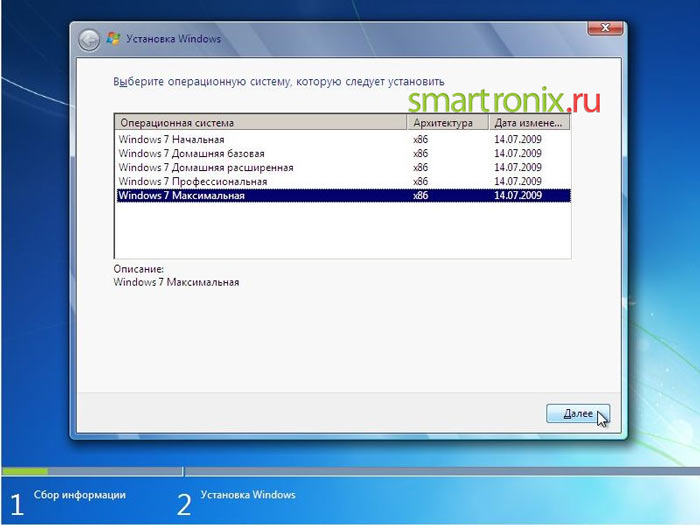
Acceptez le contrat de licence en cochant et passez à l'étape suivante.
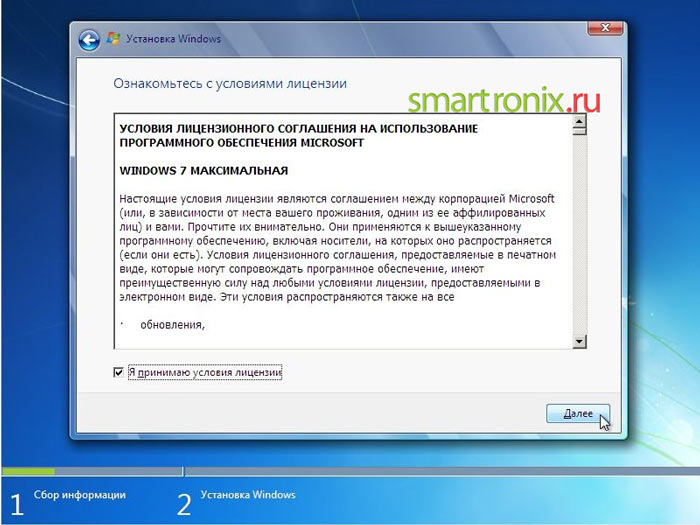
A ce stade, vous devez sélectionner « Installation complète », parce que, comme nous l'avons dit précédemment, il est préférable de mettre Windows 7 avec une ardoise propre.
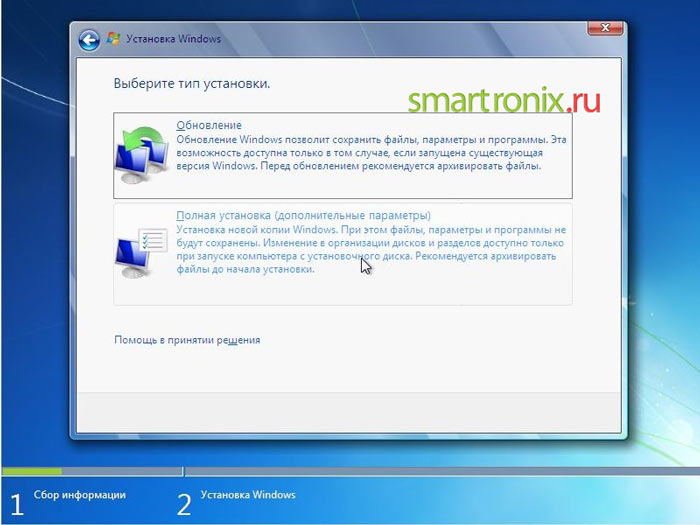
Ensuite, nous arrivons à l'étape importante de l'installation de Windows 7. Ici, vous devez sélectionner la partition sur laquelle installer le nouveau système d'exploitation. Rappelez-vous, nous vous avons demandé de conserver toutes les informations importantes? Il est temps de formater le lecteur logique avec l’ancien Windows. Pour cela, passez à l'étape suivante de l'installation.
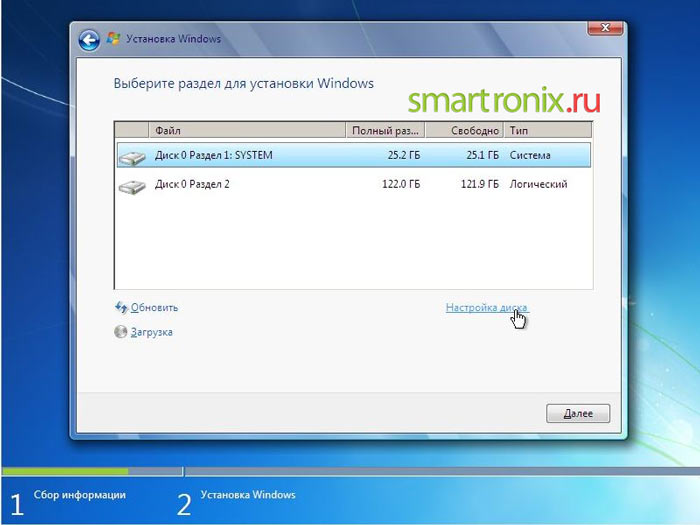
Sélectionnez la partition souhaitée du disque dur et cliquez sur "Format". Il s'agit de la réinstallation de Windows 7 avec le formatage du lecteur logique.
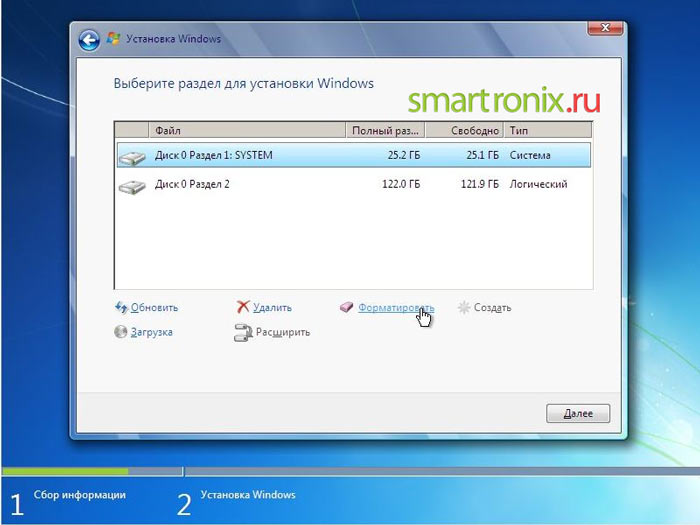
Si vous avez enregistré toutes les données importantes, n'hésitez pas à accepter. Sinon, il est encore possible de le faire en redémarrant l'ordinateur et en pointant sur le BIOS. disque dur.

Notre CD pour Windows 7 presque réinstallé est créé. Ceux qui ont besoin d'augmenter ou de diminuer leur volume peuvent utiliser le bouton "Développer".
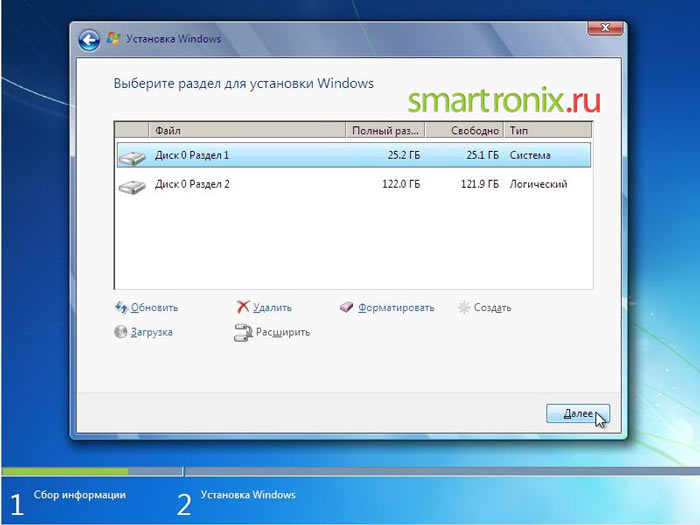
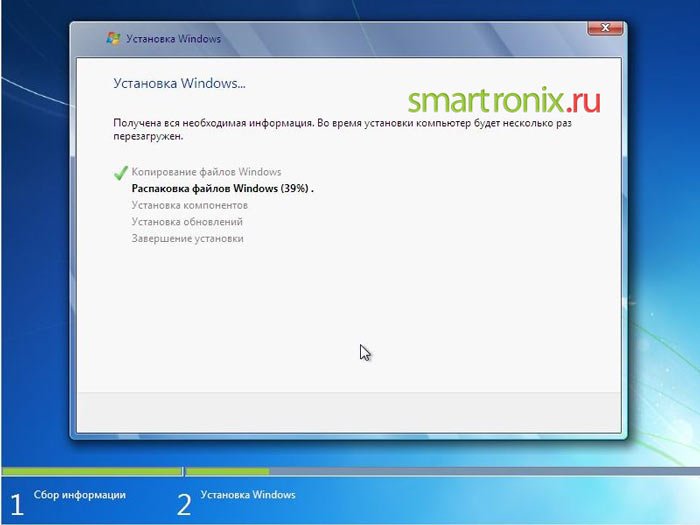
Après une courte installation, l'installateur vous demandera votre nom ou pseudo, ainsi que le nom de l'ordinateur portable ou de l'ordinateur.
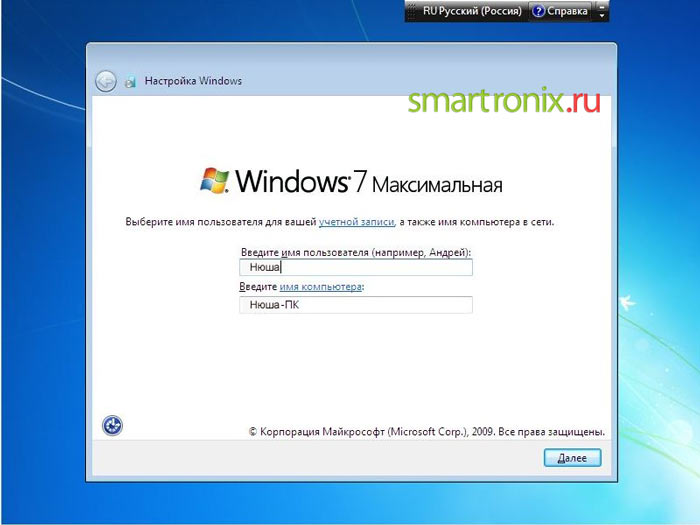
À la prochaine étape de la réinstallation, vous devez entrer un mot de passe. Cela ne peut pas être fait si seulement vous utilisez un ordinateur portable ou un ordinateur, et un étranger ne peut pas y accéder.
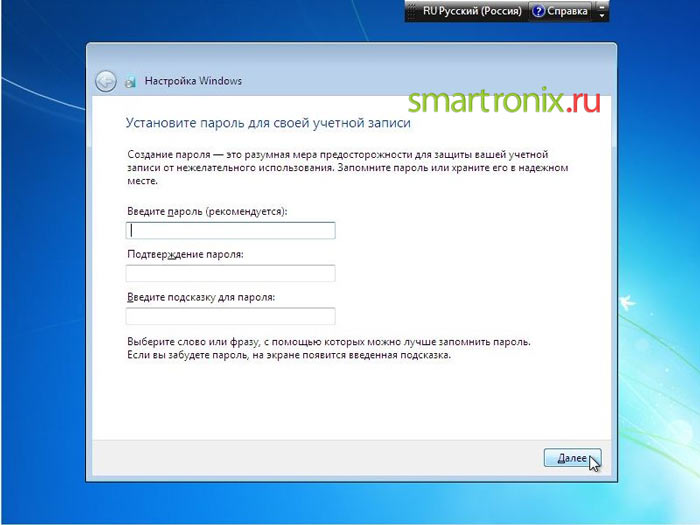
L'entrée tant attendue du numéro de série de la copie sous licence de Windows 7. Vous l'avez aussi?
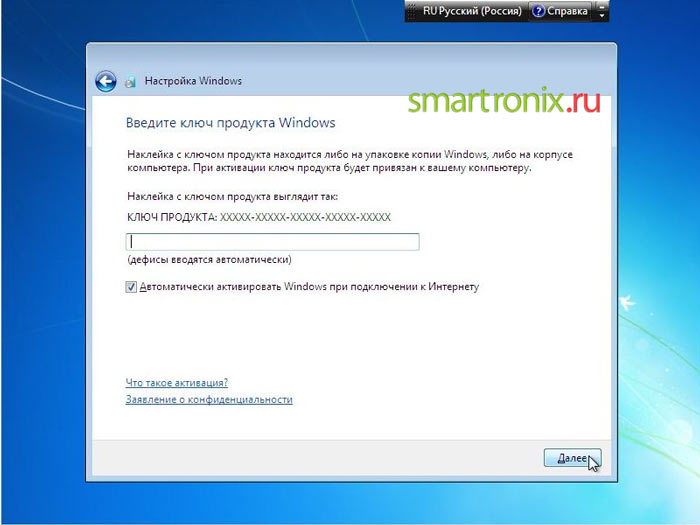
Au prochain point de réinstallation, vous serez invité à installer la protection Windows intégrée. Ce n’est certainement pas un antivirus à part entière, mais cela sauvera certains types d’attaques. En effet, un pare-feu peut devenir un problème lorsque vous connectez un ordinateur portable ou un ordinateur à un réseau. Par conséquent, l'option idéale consiste à installer un antivirus strontium et à désactiver la protection de Windows 7 après cela.
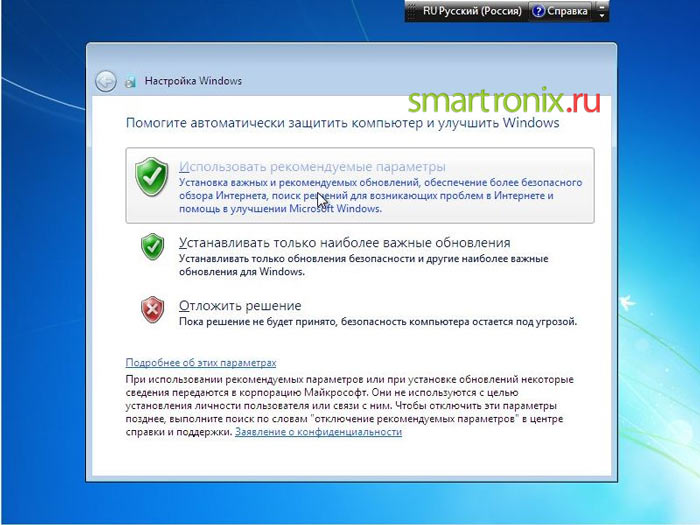
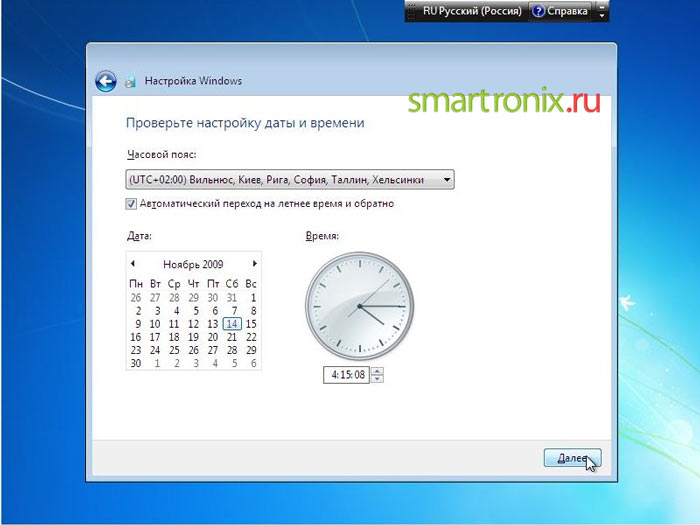
La dernière étape de la réinstallation de Windows 7. Si votre ordinateur ou votre ordinateur portable est à la maison, choisissez un réseau domestique. Pour la plupart des utilisateurs, cette option permet de configurer le réseau sous Windows 7.
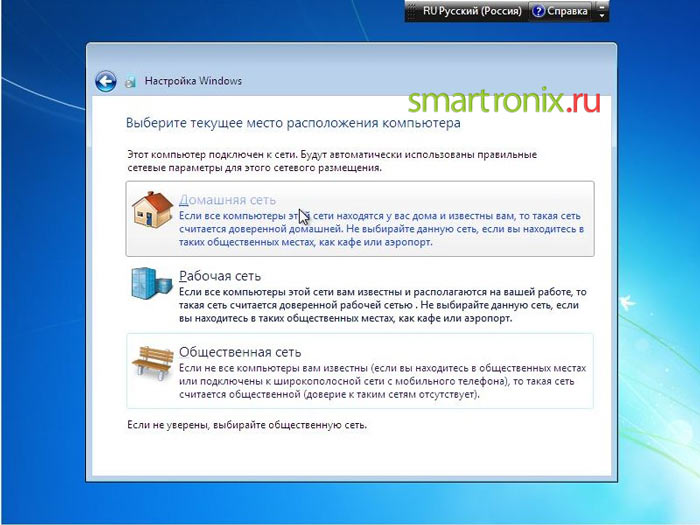
Après avoir sélectionné le type de réseau, Windows 7 démarrera enfin.
![]()
Heureusement, nos instructions sur la réinstallation correcte de Windows 7 sur un ordinateur portable ou un ordinateur ont été utiles. La prochaine étape de la réinstallation de Windows 7 consistera à installer les pilotes. Vous pouvez commencer
Dans le processus, vous formerez disque local, qui est la version actuelle de Windows. Tout simplement, avant d'installer un nouveau système, vous devez effacer toutes les anciennes données. Le contenu des disques restants doit rester inchangé. Mais il vaut mieux être sûr et pré-copier sur le cloud ou support physique absolument toutes les données de l'ordinateur que vous avez peur de perdre.
Si l'ordinateur est installé programmes payants, n'oubliez pas de lire dans leur documentation les règles d'utilisation des licences lors de la réinstallation de Windows, sinon vous risquez de les perdre.
2. Créez un disque de démarrage ou un lecteur flash USB
Si vous souhaitez installer / réinstaller la version sous licence de Windows, assurez-vous de disposer de la clé d'activation appropriée. Même si vous utilisez déjà un système activé et que vous souhaitez simplement réinstaller la même version, l'ancienne clé d'activation peut être utile à nouveau.
- Si vous avez déjà un lecteur flash USB amorçable ou un disque avec la version de Windows que vous allez installer, vous pouvez passer à l'étape 3. Sinon, vous devez télécharger image de Windows à partir d'Internet et l'écrivez sur l'un des supports répertoriés en suivant les instructions ci-dessous.
- Déterminez la version de Windows que vous allez installer et vérifiez que l'ordinateur répond à la configuration requise. Ces informations sont disponibles sur le site Web officiel de Microsoft ou sur le disque avec Windows acheté. N'oubliez pas de vérifier également que l'ordinateur prend en charge la résolution en bits nouvelle version: 32 ou 64 bits. Afin de ne pas mal calculer, vous pouvez installer une version avec la même capacité que votre version actuelle de Windows.
- Pour créer un lecteur flash USB amorçable avec n'importe quelle image Windows trouvée sur le Web, vous pouvez utiliser le programme (avec le support UEFI) et passer à l'étape 3.
Et ci-dessous je vais vous dire comment créer disque de démarrage ou un lecteur flash avec l'image officielle du système sur l'exemple de Windows 10.
3. Démarrez le système à partir du disque ou du lecteur flash USB
Maintenant, lorsque vous disposez d'un support physique doté de la bonne image Windows, vous devez accéder à un environnement BIOS spécifique et sélectionner un disque ou un lecteur flash USB comme source du téléchargement.
Peut-être, au lieu du BIOS classique, vous verrez un plus moderne interface graphique. En outre, même dans diverses versions plus anciennes Paramètres du BIOS peut différer Mais dans tous les cas, l'ordre des actions sera sensiblement le même: accédez au menu de démarrage, sélectionnez la source du média souhaité et enregistrez les modifications.
Après cela, l'ordinateur doit démarrer à partir du disque ou du lecteur flash USB sélectionné.
4. Exécutez l'assistant d'installation
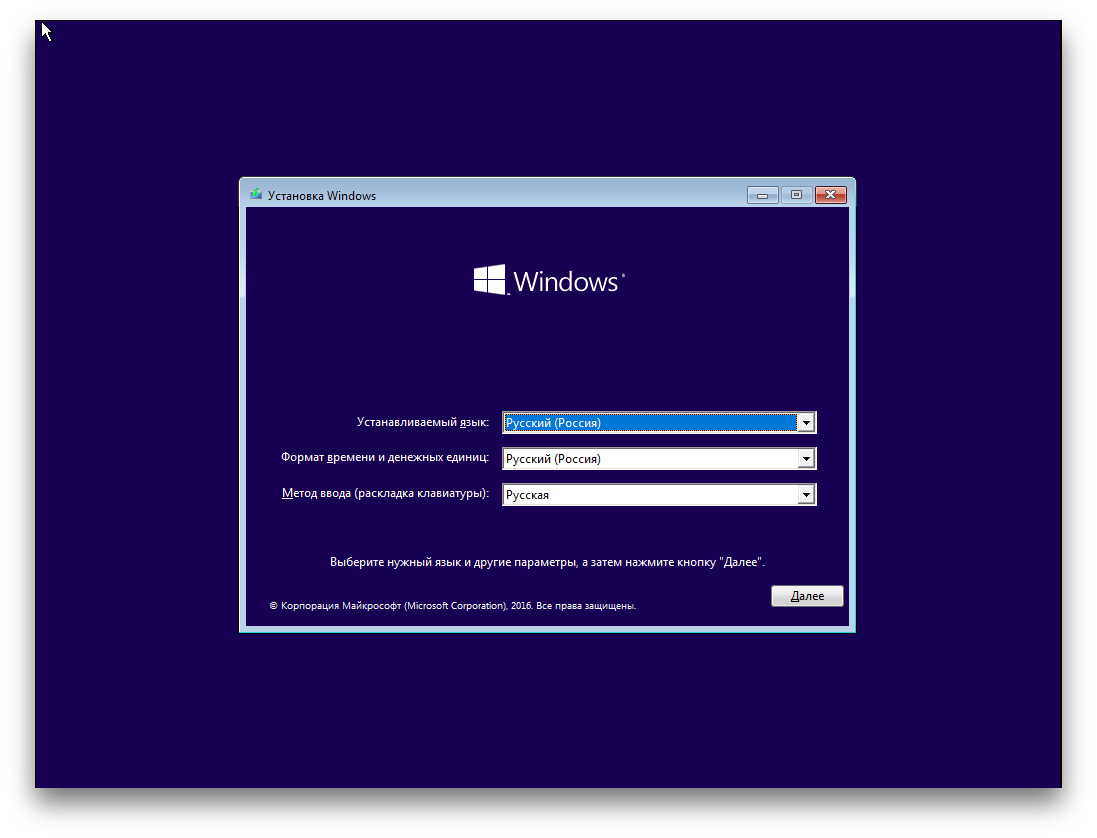 Si vous avez tout fait correctement, l'assistant d'installation de Windows apparaîtra à l'écran. D'autres actions ne dépassent pas la complexité de l'installation de programme de bureau. Vous pouvez uniquement suivre les instructions du système et attendre que les fichiers soient décompressés. Sauf si vous devez sélectionner un lecteur local pour installer le système d'exploitation et le formater.
Si vous avez tout fait correctement, l'assistant d'installation de Windows apparaîtra à l'écran. D'autres actions ne dépassent pas la complexité de l'installation de programme de bureau. Vous pouvez uniquement suivre les instructions du système et attendre que les fichiers soient décompressés. Sauf si vous devez sélectionner un lecteur local pour installer le système d'exploitation et le formater.
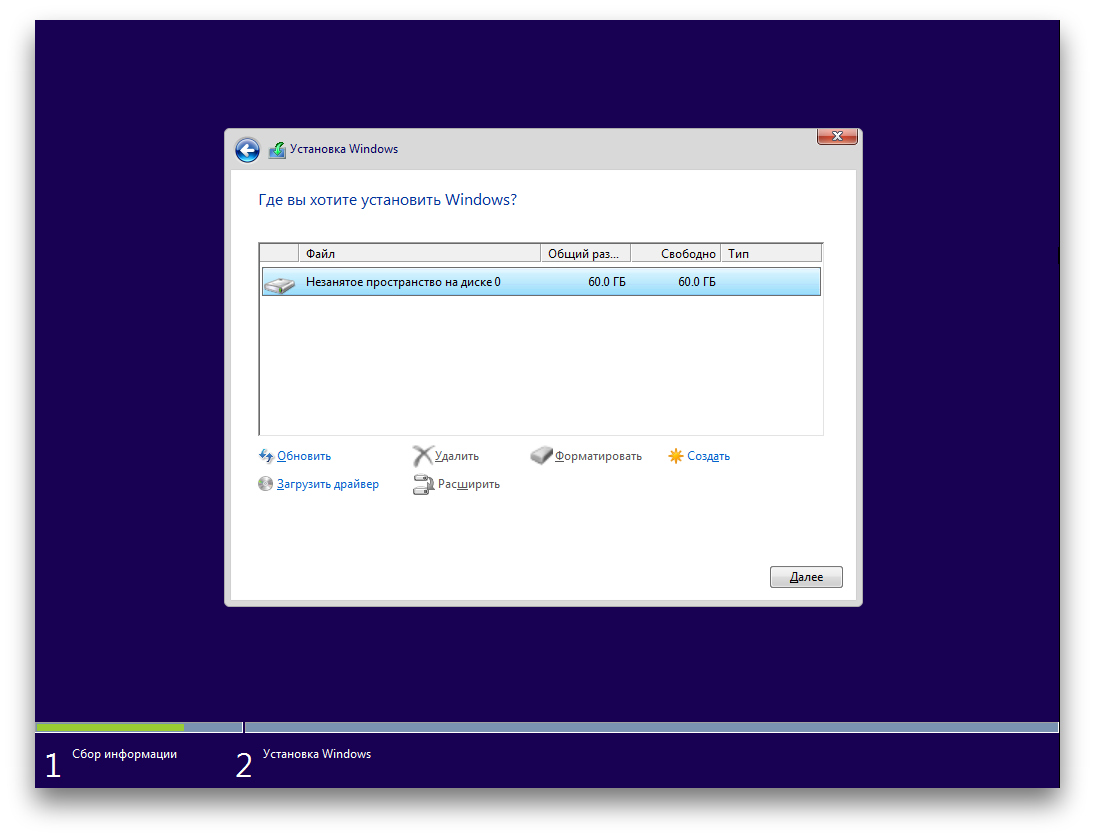 De plus, soyez prêt à entrer la clé d’activation. Mais si vous réinstallez déjà activé sur votre l'ordinateur Windows 10, alors vous pouvez sauter l'étape avec la clé.
De plus, soyez prêt à entrer la clé d’activation. Mais si vous réinstallez déjà activé sur votre l'ordinateur Windows 10, alors vous pouvez sauter l'étape avec la clé.
Une fois l'installation terminée, l'ordinateur doit démarrer dans le mode de fonctionnement normal.
5. Installez les pilotes
Moderne versions de Windows télécharger les pilotes eux-mêmes. Mais si, après avoir réinstallé le système, vous remarquez que la carte vidéo, les haut-parleurs ou autre ne fonctionnent pas correctement, vous pouvez utiliser l'utilitaire pour charger automatiquement les pilotes. Convient, par exemple, à un Driver Booster gratuit.
Après avoir terminé tout ce qui précède, vous pouvez commencer à travailler. L'ordinateur doit être prêt.
Comment sans un disque? Ce sujet est pertinent pour aujourd'hui. Surtout depuis qu'il est apparu il n'y a pas si longtemps de nouveaux développements de l'OS. Et maintenant plus en détail! Windows 7, ou juste le "sept" - est l’un des derniers systèmes d’exploitation de Microsoft, et en même temps le plus réussi. Au moins, tant d’experts pensent.
Qu'est-ce que cela signifie d'installer à partir d'un lecteur amorçable?
7 sans disque? L'installation de tout système d'exploitation provient d'un disque dur. Et en plus du disque, il peut s'agir d'un périphérique de stockage. L'option d'installation à partir du lecteur flash USB est assez fiable. Comme dans le cas d'un disque, le système hôte est installé à un niveau inférieur de la hiérarchie logicielle. En d'autres termes, "de sous l'ancien système". En outre, cette méthode de chargement d'un nouveau "système d'exploitation" vous permet de formater le disque dur sur lequel l'ancien système était situé. Cela protège le système d'exploitation des programmes plus anciens, qui peuvent être nocifs, ainsi que les parties de « nedoudalennyh » des fichiers qui sont invisibles à première vue, mais il reste dans le système et perturber son fonctionnement normal. De tels "débris" de documents inutiles rendent les performances du système beaucoup plus difficiles. Il peut y avoir un dysfonctionnement. Vous devriez envisager de réinstaller Windows 7 sans disque ni lecteur flash USB.
S'il n'y a pas de lecteur flash ou de disque
Une méthode d'installation standard n'est pas toujours possible. Par exemple, s'il n'y a pas de disque, mais qu'il existe un fichier de système d'exploitation sur l'ordinateur ou l'ordinateur portable. Que faire dans cette situation? Comment réinstaller Windows 7 sans disque ni lecteur flash USB sur mon ordinateur? Le fichier système peut être représenté sous la forme d'une image, d'une archive ou d'un simple installateur. Pour installer le système à partir de l'image, vous devez exécuter un programme spécial. C'est nécessaire pour lire / écrire ce genre de format. Par exemple, Daemon Tools. Après avoir exécuté l'image dans le programme, après l'avoir montée, sélectionnez le fichier d'installation. Si le système d'exploitation est sous la forme d'une archive, vous n'avez pas besoin de le décompresser. Comment puis-je réinstaller Windows 7 sans disque et lecteur flash USB sur mon ordinateur dans cette situation? Cliquez sur l'archive et sélectionnez le fichier d'installation dans Il a l'autorisation ".exe". Ce fichier se trouve principalement à la fin de la liste des contenus de l'archive. Il ne sera pas différent pour l'installateur de démarrer même si le système d'exploitation se trouve simplement dans un dossier.
De quoi avez-vous besoin de vous souvenir?
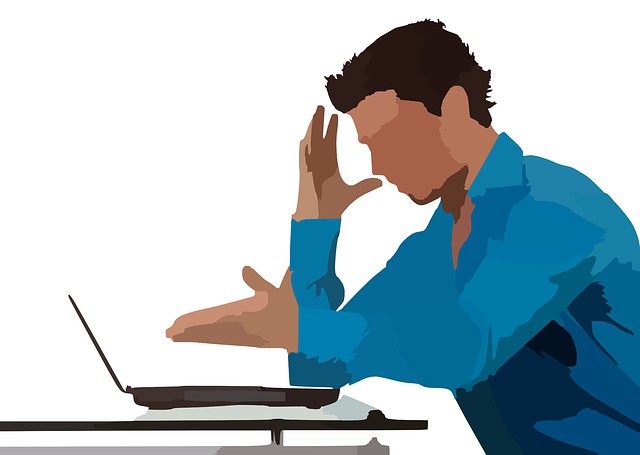
Si l'installation du système de travail est effectuée pour la première fois, certaines règles doivent être prises en compte. Ils ont besoin de savoir s'il est nécessaire de répondre à la question sur la façon de réinstaller Windows 7. Sans le lecteur ou il se fera avec elle - ne joue pas un rôle important.
Tout d'abord, l'installation d'un nouveau système d'exploitation peut se produire en raison de l'infection virale de l'ordinateur. C'est un processus inutile s'il n'est pas accompagné d'un formatage. La question est que les fichiers infectés avec un tel type d'installation de l'environnement de travail de base ne disparaissent nulle part. Ils sont stockés dans le système précédemment installé. Par la suite, ils passeront simplement à un nouveau shell.
Deuxièmement, le meilleur, et le plus important, le plus moyen sûr L'installation utilisera toujours des médias durs. Réinstaller Windows 7 sans disque dans cette situation est facile. Il suffit d'avoir une clé USB amorçable. S'il n'existe pas, alors il est créé en utilisant actions simples. Pour cela, il existe un programme qui écrit des images sur le support. Par exemple, Ultra ISO. Par conséquent, si les fichiers ne sont pas au format d'image disque, cela devrait être créé. Habituellement, le même Daemon Tools est utilisé pour cela.
Comment réinstaller Windows 7 sans disque sur un ordinateur portable ou un ordinateur? N'oubliez pas que lors de l'installation d'un nouveau système, vous devez toujours utiliser uniquement les fichiers cochés. Le fait est qu'avec le progrès moderne, les assemblages artisanaux se trouvent partout. En téléchargeant Windows 7 sur Internet, personne ne peut dire avec certitude que les logiciels malveillants ne lui sont pas «cousus».
Premières actions
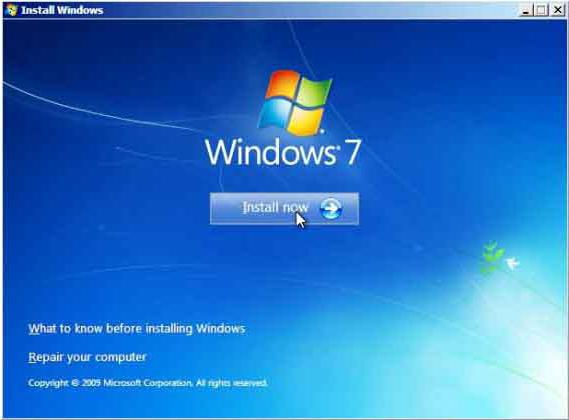
Comment réinstaller Windows 7 sans disque sur un ordinateur portable ou un ordinateur? Considérez comment le faire le plus manière simple. Nous trouvons le dossier avec le système d'exploitation, nous commençons fichier d'installation. Après cela, la fenêtre d'installation sera ouverte. Il montrera la possibilité de configurer les paramètres suivants:
- sélectionnez la langue du système (il s'agit de la langue des noms affichés des dossiers, fichiers, disques, etc.).
- disposition du clavier (langue de saisie);
- format de l'heure (pays, fuseau horaire).
Pour notre pays, bien sûr, partout vous devriez choisir une variante avec la langue russe.
Après avoir cliqué sur le bouton "Suivant", une fenêtre avec le bouton "Installer" s'ouvre. En cliquant sur l'installation, allez à la page Accepter en cochant à côté de l'inscription correspondante.
Les types de systèmes les plus populaires
Le programme d'installation peut contenir plusieurs variantes de systèmes. Les plus couramment utilisés sont:
- home - pour un utilisateur inexpérimenté;
- standard - pour ceux qui travaillent en toute confiance avec un ordinateur;
- professionnel - pour une personne expérimentée; il offre des capacités étendues, des modules nécessaires et un accès aux fichiers volumineux;
- maximum - fournit accès complet à toutes les fonctionnalités du système d'exploitation.
Si vous vous demandez comment réinstaller Windows 7 sans disque et lecteur flash USB sur un ordinateur portable ou un ordinateur, vous devez comprendre qu'il s'agit d'une liste incomplète de systèmes possibles.
Ne pas oublier la profondeur de bit
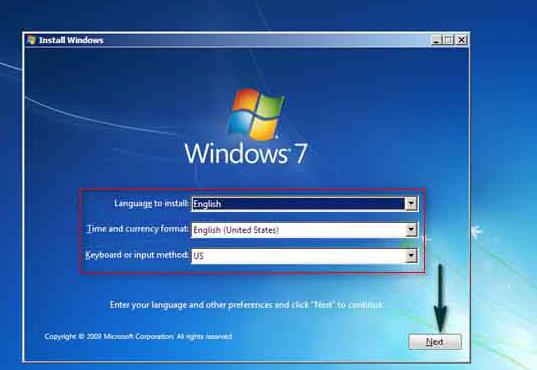
Tous les programmes de ce type diffèrent par leur résolution, à savoir 32 bits (X86) et 64 bits (X64). Ce paramètre est spécifié après le nom du système. Par exemple, Windows 7 Maximum X86.
Sélectionnez la catégorie du système installé, en fonction de la capacité des ressources informatiques. Si l'ordinateur portable ou le PC est relativement faible, il est recommandé d'installer l'OS X86 (version 32 bits). L'installation de Windows 7 X64 est la meilleure si la taille de la RAM dépasse 4 Go. La chose est que la version 32 bits est tout simplement incapable de "voir" un tel volume.
Que dois-je faire lorsque le formatage est requis?
Revenons à la réinstallation de Windows 7 sans disque. La prochaine fenêtre du programme d'installation du système d'exploitation proposera une version complète de votre ordinateur et sa mise à jour. Il est nécessaire de faire un choix en faveur d'une installation complète. Sinon, seul le système d'exploitation existant sera mis à jour.
Après avoir sélectionné les paramètres préliminaires, une fenêtre apparaît avec un choix disque dur. Avec cette méthode, il ne sera pas possible de le formater. Cela est dû au fait que le programme d'installation a été démarré à partir du système en cours d'exécution. Si vous devez formater le disque, ce qui est souhaitable lors de l'installation du système d'exploitation, ce point peut être ignoré. Il y a comme suit: Avant d'installer le nouveau "sept", prenez n'importe quelle autre partie du disque et effacez-le des fichiers (déplacez-le si nécessaire, et ne les touchez pas si vous n'en avez pas besoin). Après cela, formatez la partition. Changer la lettre de lecteur dans cette situation ne devrait pas être. Lorsque vous répondez à la question de savoir comment réinstaller Windows 7 sans disque et lecteur flash USB sur un ordinateur portable ou un ordinateur, n'oubliez pas que lorsque vous démarrez un nouveau système, les lettres des lecteurs changent automatiquement. La partition formatée doit être sélectionnée pour installer le système.
Si le nettoyage n'est pas nécessaire

Si le formatage n'est pas nécessaire, vous pouvez simplement sélectionner le disque pour installer le nouveau système et continuer. Dans cette situation, l'ancien système restera dans le dossier "Windows old". Il sera situé sur le disque "C". Il peut également être démarré et exécuté. Mais ceci n'est pas recommandé, car deux systèmes d'exploitation identiques sur un disque peuvent "entrer en conflit". Cela, à son tour, entraînera un dysfonctionnement. L'ancien système d'exploitation peut être supprimé ou déplacé vers un autre support. Il y a un autre point très important à garder à l'esprit lorsque vous répondez à la question de savoir comment réinstaller Windows 7 sans disque. ordinateur portable Asus, Lenovo, HP et autres.
S'il n'y a pas assez de place pour deux systèmes d'exploitation dans la partition sur laquelle le nouveau système d'exploitation est installé, le processus d'installation ne démarre pas. Cela est dû au fait que l’ancien shell n’est pas retiré et continue d’occuper de l’espace. Il est important de se rappeler que réinstallation fréquente "Operatsionki" conduit à la destruction du disque. Cela peut être évité en utilisant différents types défragmenteurs. Par exemple, le programme Victoria.
Ce problème n'est pas si terrible pour les ordinateurs. Il n'y a rien de plus simple que d'acheter un nouveau disque dur et de l'installer. C'est facile à accomplir par vous-même. Toutefois, si le disque dur s'est cassé sur l'ordinateur portable, vous devrez payer des services de réparation, à l'exception du coût du disque lui-même. Cela devrait être connu si vous êtes intéressé par la question de savoir comment réinstaller Windows 7 sans disque à partir d'un lecteur flash USB.
De quoi avez-vous besoin pour entrer après l'installation?
Après avoir sélectionné le disque (partition) pour l'installation, cliquez sur "Suivant", ce qui entraînera le déballage et l'installation ultérieure nouveau Windows 7. Ce processus est entièrement automatisé. Cela va durer 25-30 minutes, en fonction de la puissance de l'ordinateur (ordinateur portable). Une fois l'installation terminée, vous devez entrer les paramètres suivants:
- Le nom d'utilisateur (votre propre nom ou l'alias souhaité).
- Nom de l'ordinateur (n'importe quel nom en lettres latines ou russes).
Si l'entrée est incorrecte, le système vous le dira et vous demandera de réparer les symboles, indiquant une erreur.
Entrez le mot de passe et la clé

Au cours de l'installation, vous serez invité à attribuer un mot de passe et un indice au cas où il serait perdu. Après cela, une fenêtre apparaît dans laquelle entrer la clé pour activer le système d'exploitation. En cas d'absence, cliquez simplement sur "Suivant", après avoir décoché la case "Activation lors de la connexion à Internet". Ensuite, il y aura une opportunité d'activer le système par n'importe quel manière pratique. Ceci se fait comme suit:
- Il faut trouver un dossier "Mon ordinateur".
- Vous devez l'ouvrir en cliquant sur le bouton droit de la souris.
- Vous devez cliquer sur l'onglet "Propriétés".
- Vous devez sélectionner l'élément "Modifier la clé de produit".
Vous devez protéger votre ordinateur contre les menaces externes
Revenons à la question de savoir comment réinstaller Windows 7 sans disque sur un ordinateur ou un ordinateur portable. L'étape suivante concerne les paramètres de sécurité. Vous pouvez utiliser le service recommandé ou reporter la solution et la configurer ultérieurement. La protection de l'ordinateur est l'un des moments les plus importants de l'installation du système d'exploitation. Le fait est que la sécurité de l'équipement dépendra de la manière dont vous restreignez les paramètres d'accès des appareils d'autres personnes. Ce menu n'est rien de plus qu'une offre de choix d'un ensemble de protection des données, constitué de spécialistes Microsoft. Il faut comprendre que les paramètres recommandés ont déjà été fournis et établis dans ceux-ci. En sautant ce point, de nombreuses personnes oublient de configurer manuellement les paramètres ultérieurement, exposant leurs fichiers à un danger.
Ainsi, après avoir déterminé la sécurité, cliquez sur "Suivant" et configurez dans une nouvelle fenêtre l’heure et la date (fuseau horaire, etc.).
Ensuite, le programme d'installation affiche la fenêtre des paramètres réseau. Il peut être domestique ou public. De ce fait, les paramètres dans les propriétés du navigateur changent. En ce qui concerne une compréhension commune, réseau domestique semble plus conservateur en ce qui concerne la configuration. En revanche, le réseau public offre un meilleur accès aux ressources d’un ordinateur portable ou d’un ordinateur.
Que puis-je changer après l'installation?

Ce fut la dernière étape, après quoi vous obtiendrez un bureau presque vide de la salle d'opération nouvellement installée systèmes Windows 7. Les paramètres de base (par exemple, ajouter le dossier "Mon ordinateur" ou les fichiers utilisateur sur le bureau) peuvent être effectués en cliquant avec le bouton gauche de la souris sur l’espace du bureau et en sélectionnant l’onglet "Personnalisation".
Là, vous pouvez mettre un autre papier peint, changer le thème par défaut (généralement Windows 7 Aero), changer la résolution de l'écran et bien plus encore.
Windows 7 sous licence standard va sans programmes supplémentaires. Cependant, parmi les nombreux assemblages, on peut trouver des variantes comprenant de nombreux éléments supplémentaires, des logiciels, etc.
Conclusion
Cet article explique comment réinstaller Windows 7 sans disque ni lecteur flash USB. Sur un netbook, un ordinateur portable, un ordinateur, vous l’installerez - ne joue pas un grand rôle. Le principe du processus d'installation du nouveau système est le même.
Après avoir lu cet article, tout utilisateur peut installer le système d'exploitation via Internet de manière indépendante et gratuite sur un ordinateur de bureau, un ordinateur portable ou même un netbook.
Ce travail de réinstallation n'est pas très compliqué et comporte plusieurs étapes.
Il convient de noter que ces étapes peuvent être effectuées différentes méthodes, chaque utilisateur peut choisir son propre goût.
À la première étape à partir d'Internet, vous devez copier une image de Windows 7 sur votre ordinateur et utiliser un programme spécial pour l'écrire sur un disque laser ou sur un support de stockage externe via USB.
À la deuxième étape, vous devez démarrer à partir de ces médias et commencer à réinstaller Windows 7.
Au troisième stade, installez le logiciel nécessaire (si nécessaire).
Comment trouver Windows 7 dans un réseau mondial?
Tout d'abord, vous devez sélectionner sur le réseau l'image système correspondant aux paramètres de l'ordinateur et la télécharger. Sur la grande majorité des ressources, il sera totalement gratuit.
Si la mémoire vive du PC est supérieure à 4 Go, Windows 7 x64 bits le fera, sinon vous devrez télécharger x86. Pour télécharger Windows 7, il existe d’autres excellentes ressources sur Internet:
- http://fost.ws/;
- http://nnm-club.me/;
- http://torrent-soft.net/torrent-windows-7/.
Processus de copie de l'image système à partir d'Internet
Il existe d'autres options, telles que: "vipfiles", "depositfiles", "letitbit", etc. Mais il n'est pas recommandé de prendre l'image de Windows 7, car sans les privilèges VIP, il faudra beaucoup de temps pour le copier.
Comment enregistrer l'image sur le disque?
Il est nécessaire d'utiliser un spécial logiciel. Il existe des utilitaires distribués librement, par exemple "Ashampoo Burning Studio 6 Free", "UltraISO", "Nero Burning ROM". La quantité de mémoire utilisée par le lecteur ne doit pas être inférieure à 4,7 Go. Guides d'enregistrement:
Comment enregistrer l'image sur le lecteur flash USB
Il est nécessaire que la quantité de mémoire du lecteur flash ne soit pas inférieure à 4 Go.
Attention s'il vous plaît! Cependant, toutes les informations seront supprimées.
Avant d’enregistrer, vous devez par exemple utiliser l’application "HP Format Tool".
Si un disque dur externe est utilisé, il n'est pas nécessaire de le formater avec le programme spécifié.
Démarrer un PC depuis un disque ou une mémoire externe
Pour démarrer l'ordinateur à partir du disque nouvellement créé ou stockage externe vous devez spécifier l'option appropriée pour le PC. Probablement, le PC commencera immédiatement à télécharger depuis eux, mais sinon il faudra effectuer plusieurs manipulations au préalable.
Vous devez entrer dans le BIOS et spécifier le chemin d’amorçage, par exemple à partir d’un DVD, d’un lecteur flash USB, etc. Entrez-le en appuyant sur une touche spéciale lors du démarrage du système. Pour les différents modèles et fabricants, ils sont différents. Vous devez donc savoir comment entrer dans le BIOS à partir des instructions fournies avec l'ordinateur. Ensuite, vous devez entrer l'onglet "Boot" et dans la partie "Boot Option Priorities" de la ligne "Boot Option # 1" spécifiez le chemin de démarrage, par exemple, disque dur, lecteur flash, DVD. Si le PC n'est pas démarré à partir du périphérique spécifié, il est nécessaire de définir "UEFI / Legacy Boot" sur "Legacy Only" dans l'onglet "Démarrage". Déterminez le chemin de démarrage requis et cliquez sur la touche "Entrée". Lorsque vous quittez le BIOS, vous devez enregistrer les modifications effectuées à l'aide de "Enregistrer et quitter".
Quelques vidéos pour vous aider:
Le processus d'installation de Windows 7
À partir d'un support externe, vous devez réinstaller Windows 7. Les étapes nécessaires pour installer ou réinstaller le système sont presque identiques. La seule différence est que lors de la réinstallation, vous n'avez pas besoin de partitionner les zones du disque dur de l'ordinateur, mais uniquement de formater le disque sur lequel la réinstallation est effectuée. Il est recommandé de sauvegarder vos fichiers personnels sur un autre support avant.
Comment activer le système d'exploitation
Réinstallation du système, vous devez l'activer. Windows officiel 7 cette opération est effectuée en utilisant un programme spécialement fourni via Internet. Windows non officiel devra être activé en utilisant les applications développées pour cela.
Vous pouvez utiliser l'application spéciale "RemoveWAT". Il est nécessaire d'effectuer les actions spécifiées dans le manuel qui y est joint (généralement téléchargé depuis le torrent en même temps que le programme).
Ouvrez le menu Démarrer du système d'exploitation, entrez Recovery dans la barre de recherche et appuyez sur Entrée. Cela ouvrira la fenêtre de restauration du système. Cliquez sur le lien Méthodes de récupération avancées. Dans la fenêtre suivante, deux options vous seront proposées:
Utilisez ce système pour récupérer votre ordinateur à partir d'une image créée précédemment. Dans le même temps, toutes vos données et programmes installés sur votre ordinateur seront restaurés à partir de cette image.
- Réinstallez Windows (nécessite un disque d'installation Windows) - cette option permet une réinstallation complète de tout le système d'exploitation. Dans ce cas, les informations sur l'ordinateur doivent être restaurées à partir des copies de sauvegarde et les programmes doivent être réinstallés.
Pour démarrer la procédure de réinstallation, sélectionnez la deuxième option. Vous serez invité à créer une sauvegarde des données disponibles sur l'ordinateur. Cliquez sur le bouton Buck up now et sélectionnez le support sur lequel les informations seront enregistrées. Dans la fenêtre suivante, cliquez sur Redémarrer pour redémarrer l'ordinateur.
Dans la fenêtre Options de récupération système, sélectionnez la méthode de saisie sur le clavier, cliquez sur Suivant, puis confirmez le démarrage de la récupération en cliquant sur Oui. Insérer dans le lecteur disque d'installation Windows 7 et cliquez sur Oui, le processus d'installation prendra plusieurs minutes. Si vous voulez protéger votre compte, entrez le mot de passe dans la fenêtre appropriée et cliquez sur Suivant. Dans la fenêtre suivante, sélectionnez Utiliser les paramètres recommandés, puis définissez votre fuseau horaire et cliquez à nouveau sur Suivant. À la fin de l'installation, sélectionnez le type de réseau que vous utiliserez (réseau domestique, réseau de travail ou réseau public).
A cette réinstallation du système d'exploitation est terminée. À la fin, il vous sera demandé de restaurer les données du fichier créé précédemment. sauvegarde. Si vous souhaitez effectuer cette procédure, cliquez sur le bouton Restaurer mes fichiers.
Lors de la réinstallation du système d'exploitation de la même manière, dossier Windows sera déplacé dans le dossier Windows.old. Ce dossier peut être utile si vous souhaitez rétablir l'état précédent du système (avant la réinstallation). En outre, il contient des données (par exemple, des documents ou des photographies) stockées dans le version précédente système. Si vous n'avez plus besoin de ce dossier, vous pouvez le supprimer et libérer ainsi l'espace disque.
Pour supprimer le dossier Windows.old, vous pouvez utiliser le service Nettoyage de disque, dans la fenêtre dont vous devez cocher la case Installations Windows précédentes. Pour démarrer le nettoyage de disque, ouvrez les propriétés du lecteur C (ou du lecteur sur lequel Windows 7 est installé), accédez à l'onglet Général, puis cliquez sur le bouton Nettoyage de disque.






